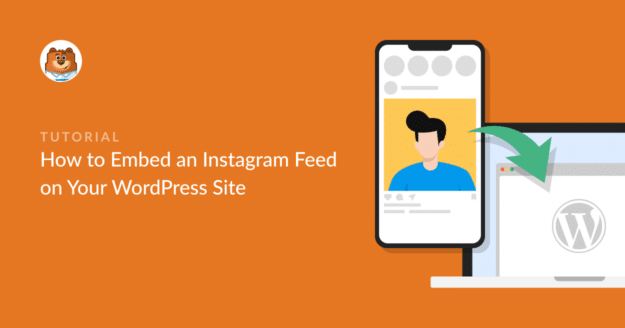Resumo da IA
Adicionar um feed do Instagram ao seu site WordPress é uma óptima forma de mostrar as suas publicações mais recentes, destacar experiências de clientes ou adicionar alguma personalidade ao seu site.
Também apresenta uma oportunidade para atrair mais visitantes e aumentar o envolvimento no seu site WordPress. Melhor ainda, também o ajuda a obter mais seguidores no Instagram.
Neste post, vou orientá-lo na incorporação de um feed do Instagram no WordPress, garantindo que o seu feed tenha um ótimo aspeto e funcione perfeitamente no seu site.
Como incorporar um feed do Instagram no seu site WordPress?
Pode incorporar facilmente feeds do Instagram no seu sítio Web utilizando o plugin Instagram Feed Pro da Smash Balloon. Siga os passos abaixo para começar:
- Passo 1: Instalar e ativar o plug-in Instagram Feed Pro
- Passo 2: Ligar a sua conta do Instagram ao WordPress
- Passo 3: Escolher o conteúdo do Instagram a apresentar
- Passo 4: Personalizar o seu feed do Instagram
- Etapa 5: Mostre o seu feed do Instagram
Passo 1: Instalar e ativar o plug-in Instagram Feed Pro
O Smash Balloon é o melhor plugin de feeds sociais para WordPress. Ele vem com poderosas opções de plugin que permitem que você exiba:
- Feed do Twitter personalizado no seu site
- Canal do YouTube no WordPress
- Feeds do Facebook personalizáveis no seu sítio Web
- E feeds do Instagram no WordPress
Falando sobre o Instagram, o plugin Instagram Feed do Smash Balloon inclui uma extensa lista de opções de personalização que pode usar para exibir feeds do Instagram completamente personalizáveis no seu site.
Mais importante ainda, o Instagram Feed Pro permite-lhe incorporar um feed do Instagram sem se registar como programador de aplicações. Isto poupa-lhe muito tempo e aborrecimentos. Saiba mais na nossa análise completa do Smash Balloon.
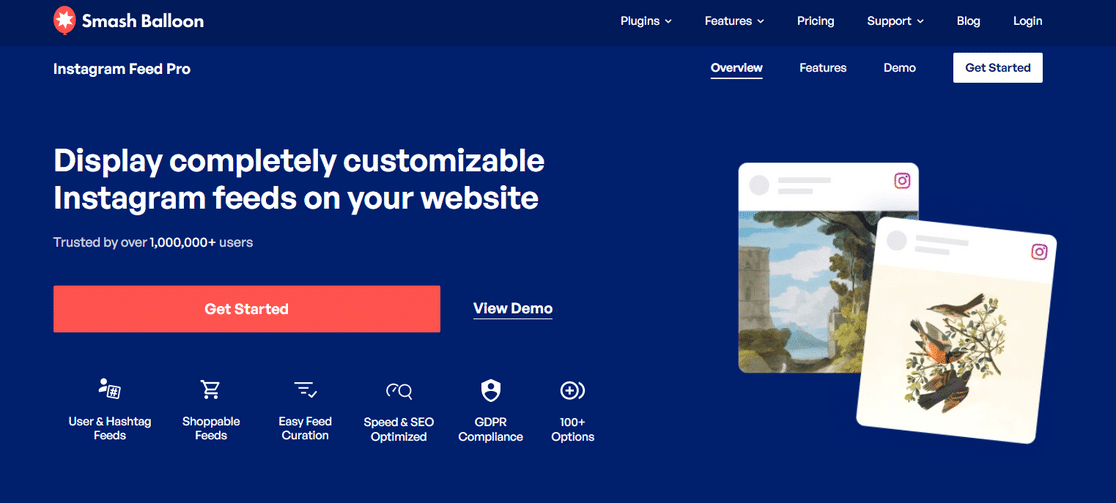
Dito isto, precisamos de instalar e ativar o plugin Instagram Feed Pro da Smash Balloon. Pode obter uma cópia do seu plugin na secção de downloads da sua conta Smash Balloon.
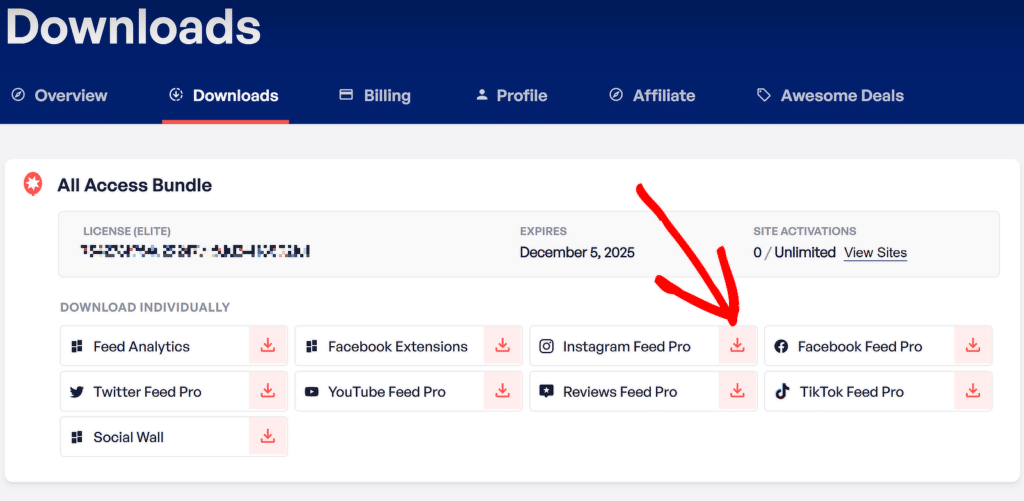
Depois de descarregar o ficheiro zip, é altura de instalar o plugin. Para o fazer, aceda a Plugins no seu painel de controlo do WordPress e clique na opção Adicionar novo.
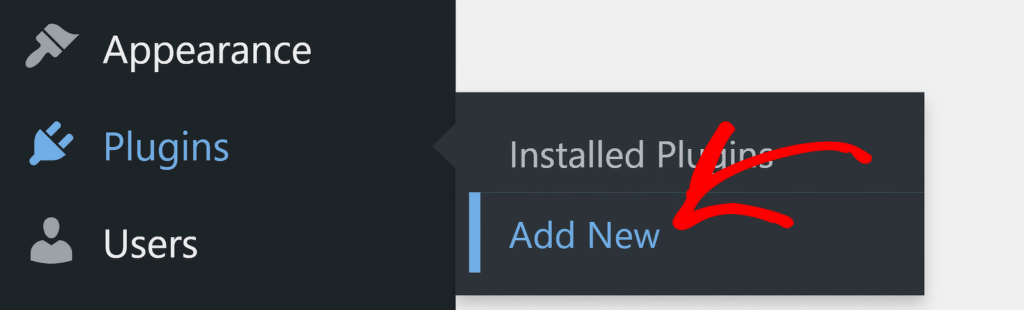
Na página seguinte, clique no botão Upload Plugin e selecione o ficheiro zip do plugin que descarregou anteriormente. Depois disso, clique em Install Now (Instalar agora) para carregar o ficheiro.

Quando a instalação estiver concluída, não se esqueça de clicar no botão Activate Plugin para ativar o Instagram Feed Pro Plugin no seu site WordPress.
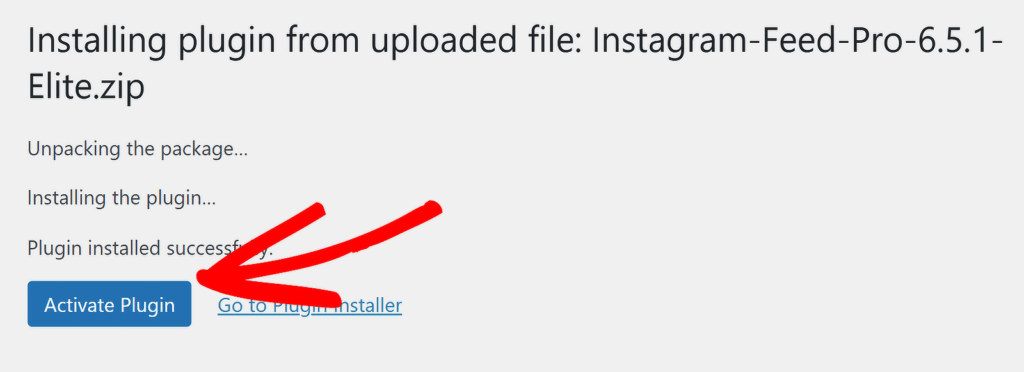
Fantástico! Instalou e activou com sucesso o plugin Instagram Feed Pro. Agora é hora de conectar sua conta do Instagram ao seu site WordPress.
Passo 2: Ligar a sua conta do Instagram ao WordPress
Para ligar a sua conta do Instagram ao seu site, navegue até Instagram Feed " Definições. Em seguida, clique na opção + Adicionar fonte em Gerir fontes.
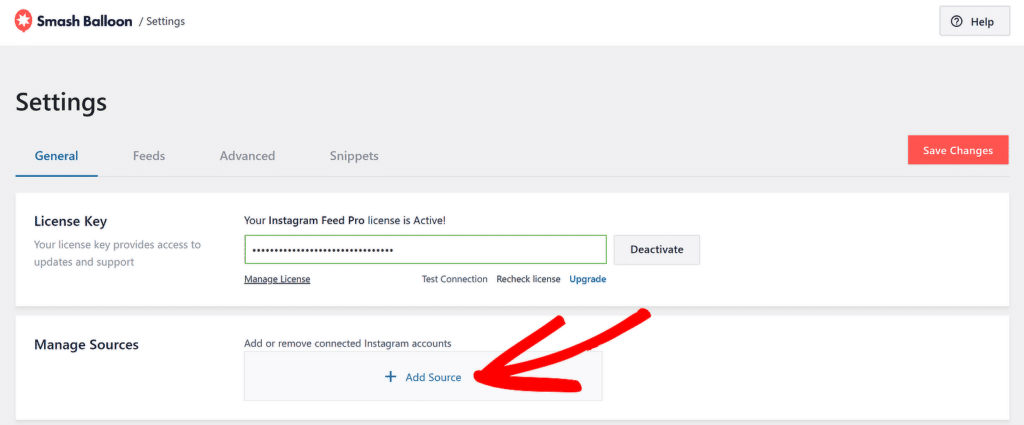
Aparecerá uma caixa de diálogo a pedir-lhe que escolha o tipo de ligação de que necessita. Basicamente, ser-lhe-ão apresentadas duas opções para ligar a sua conta:
- Business Basic: Com esta opção, pode apresentar publicações diretamente da sua conta do Instagram apenas.
- Negócio avançado: Esta opção liga-se à sua conta do Instagram através do Facebook.
Depois de escolher a sua opção, clique no botão Ligar.
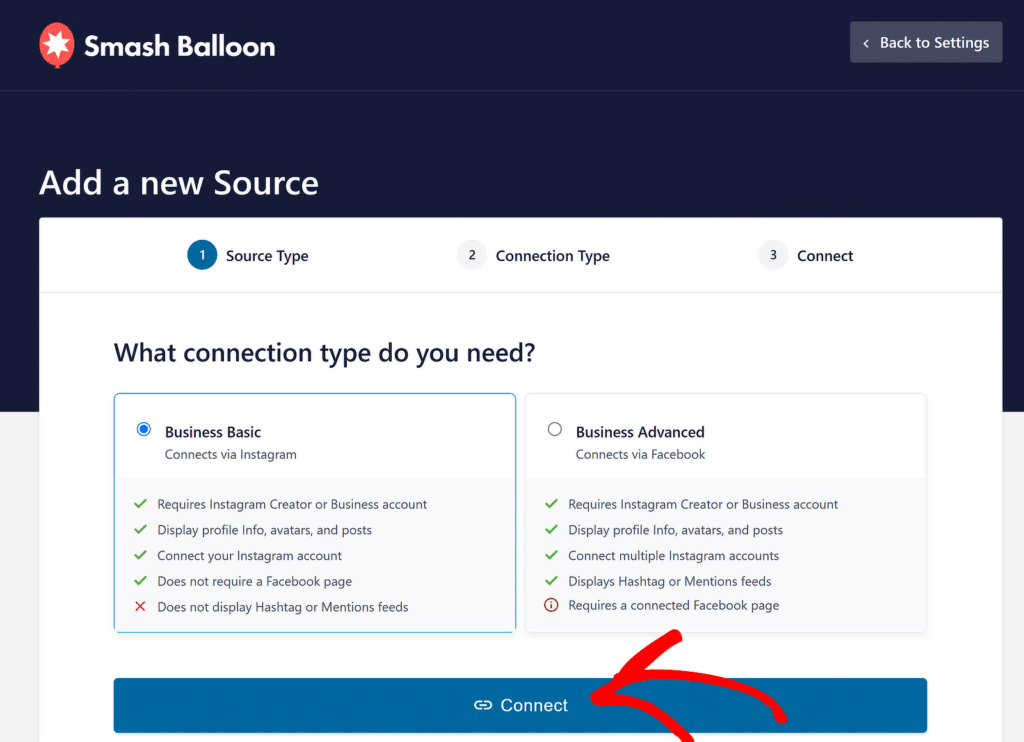
Isto irá redireccioná-lo para o ecrã seguinte do processo de verificação. A partir daqui, confirme a sua conta e clique no botão Ligar ao Instagram .
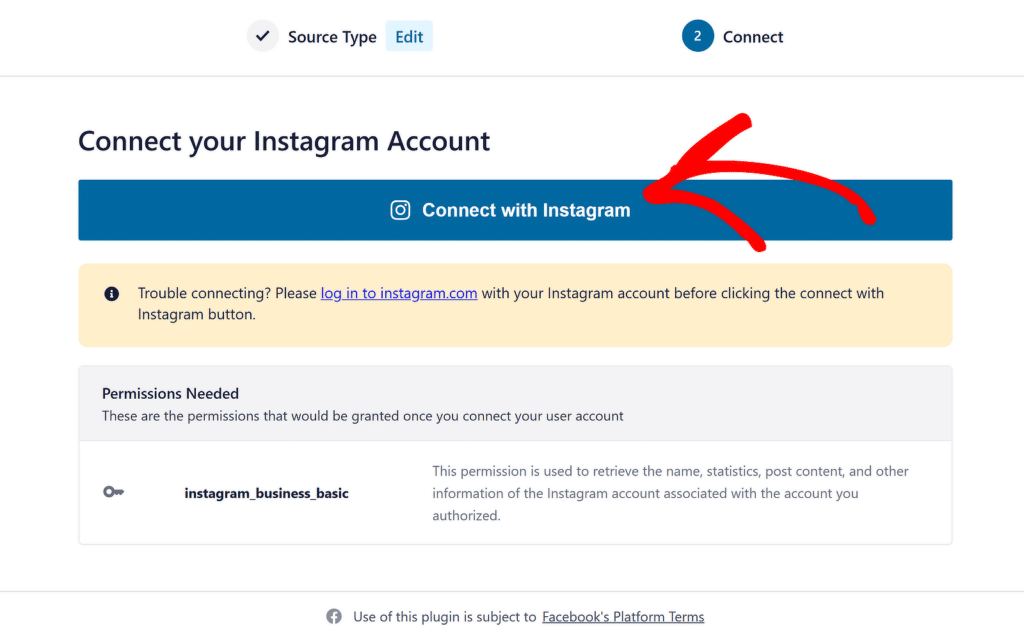
Introduza as suas credenciais de início de sessão para ligar o Instagram ao seu sítio Web WordPress. Agora vamos ver as opções de exibição de conteúdo que você obtém com o plugin Instagram Feed Pro.
Passo 3: Escolher o conteúdo do Instagram a apresentar
O plugin Instagram Feed Pro dá-lhe controlo total sobre a forma como o conteúdo do Instagram é apresentado. Navegue até Instagram Feed " All Feeds e clique no botão Add New.
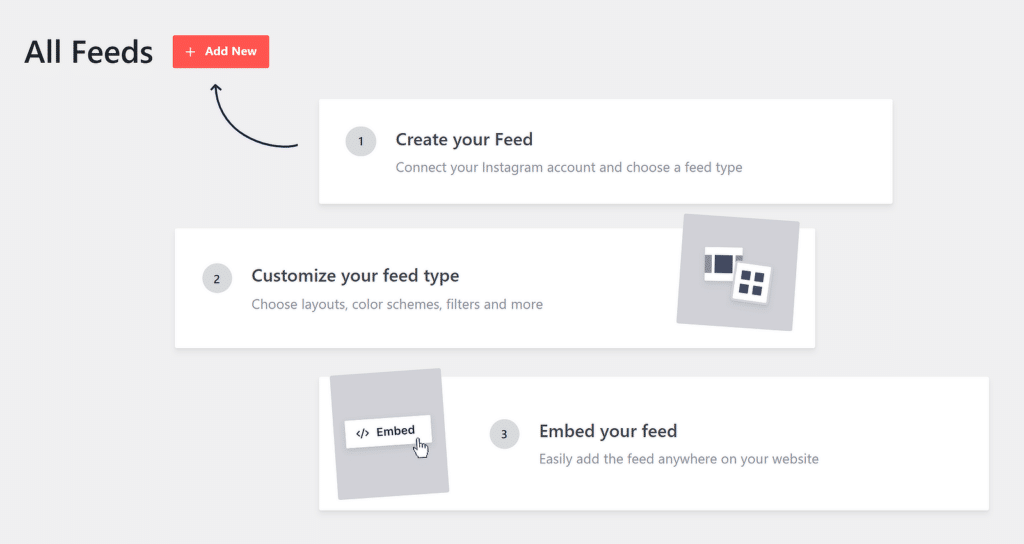
Pode agora escolher o conteúdo do Instagram que pretende apresentar. Encontrará as seguintes opções:
- Conta de utilizador: apresenta as fotografias mais recentes da sua conta de utilizador do Instagram.
- Hashtag: apresente o seu feed do Instagram com hashtags personalizadas.
- Marcado: apresenta fotografias em que foi marcado por outros utilizadores.
- Mural social: apresentar um feed com vários tipos de feed.
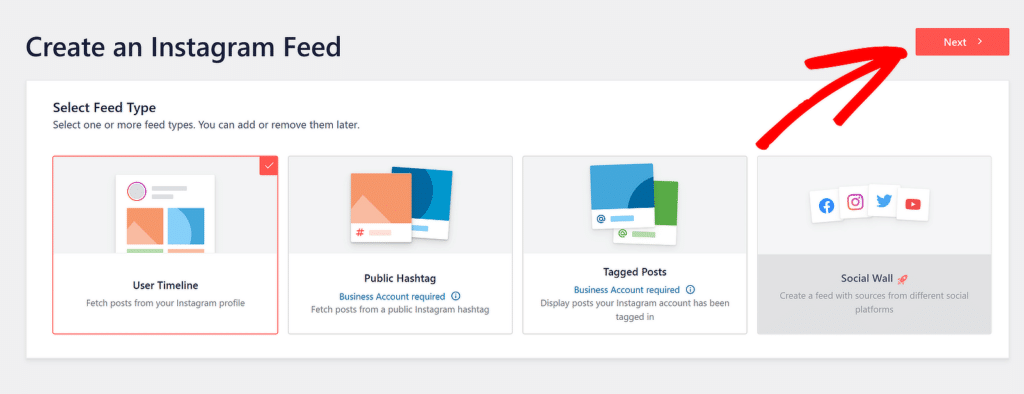
Depois de selecionar a sua opção de visualização, clique em no botão Seguinte para continuar a personalizar o seu tipo de feed.
Passo 4: Personalizar o seu feed do Instagram
A primeira são as definições gerais de personalização; a partir daqui, pode alterar a cor de fundo, a largura e a altura do seu feed do Instagram.
O plugin Instagram Feed Pro oferece opções de layout elegantes para exibir feeds do Instagram no seu site. Pode escolher entre os layouts Grid, Masonry, Carousel e Highlight.
Vejamos o aspeto de cada apresentação:
1. Disposição da grelha
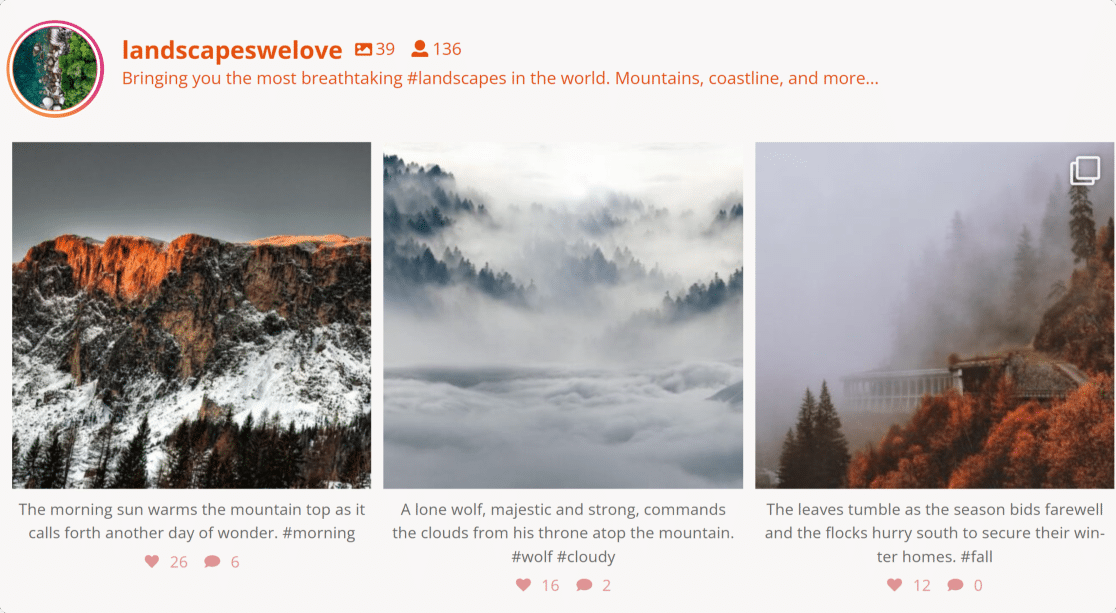
2. Disposição do carrossel
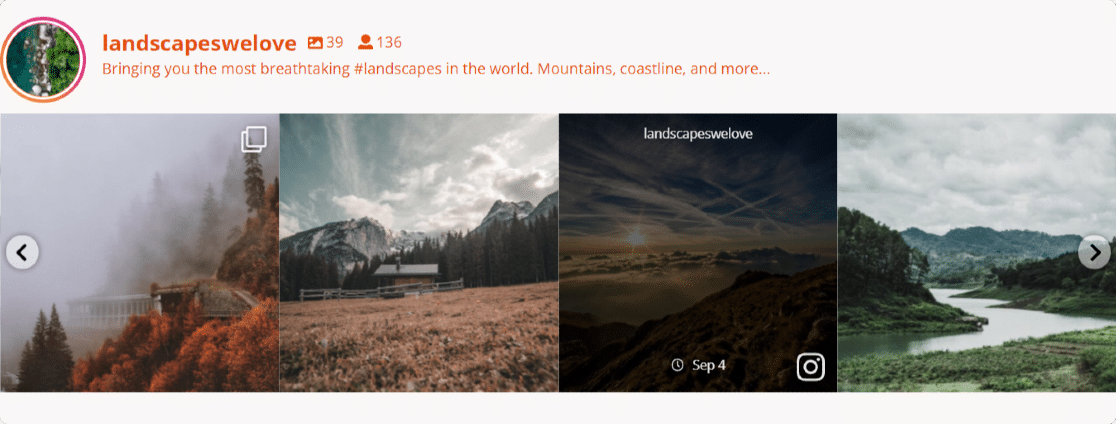
3. Disposição da alvenaria
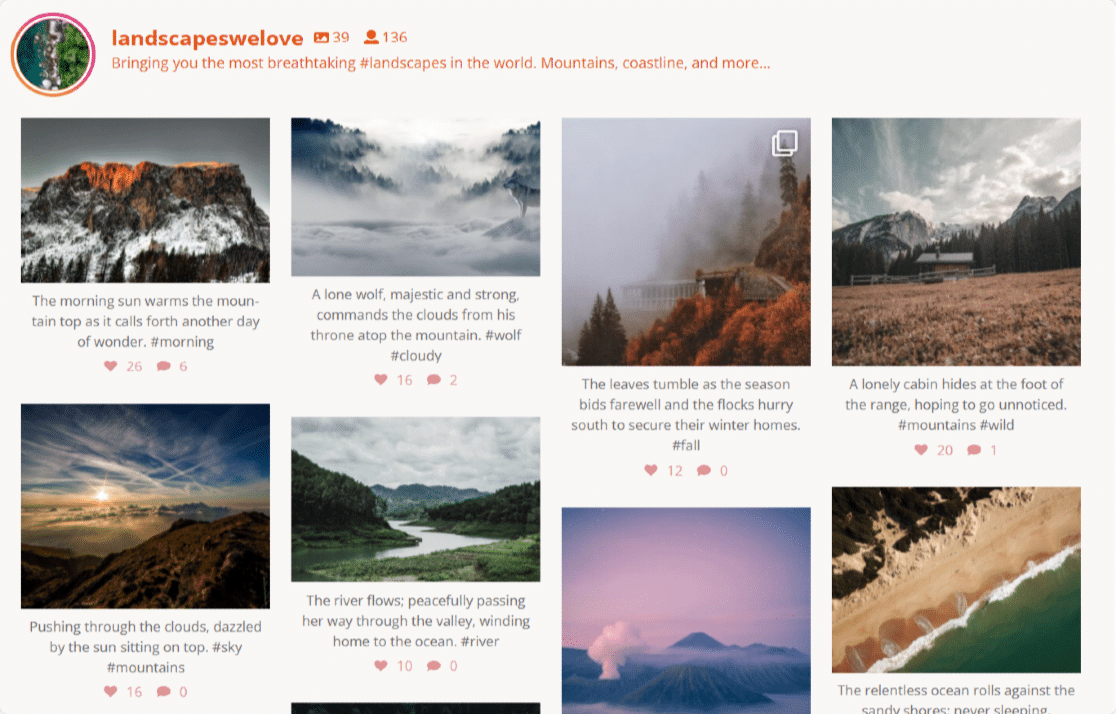
4. Esquema de realce
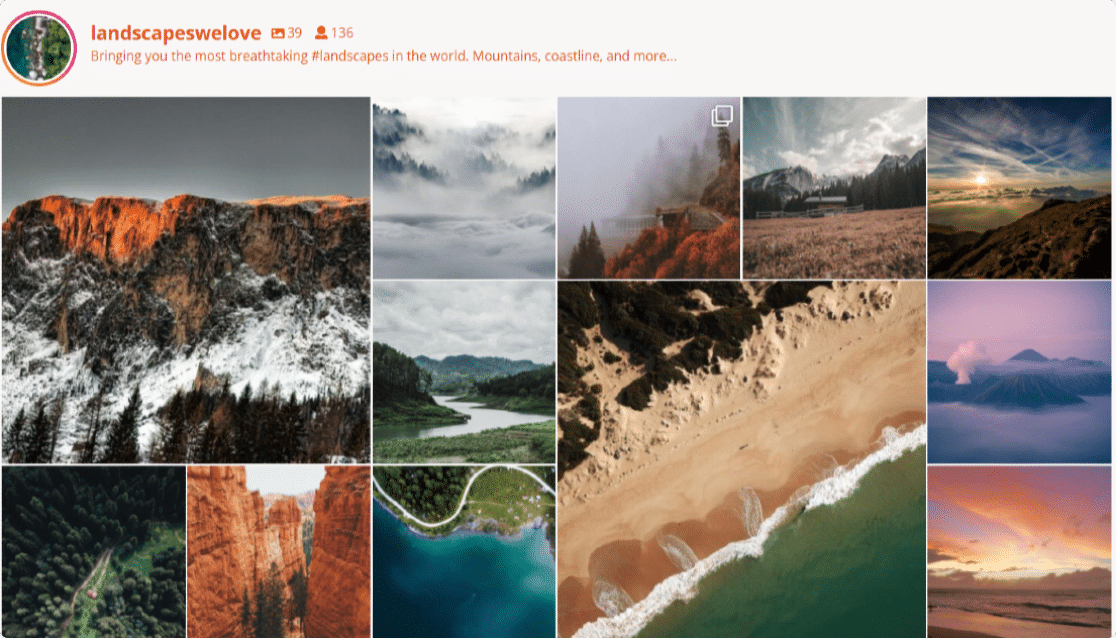
Incluindo estas, também tem opções adicionais para:
- definir o número de fotografias a mostrar
- mostrar/ocultar o cabeçalho
- alterar a cor e o tamanho do cabeçalho
- mostrar/ocultar o número de seguidores
- mostrar/ocultar a sua biografia do Instagram
- personalizar o botão Carregar mais e Seguir.
Quando terminar todas as personalizações, clique no botão Guardar e avance para o passo seguinte.
Etapa 5: Mostre o seu feed do Instagram
Agora vamos ver como pode incorporar o seu feed do Instagram no WordPress.
O Smash Balloon funciona sem problemas com o novo editor de blocos do WordPress. Pode adicionar o seu feed do Instagram em vários locais, incluindo publicações de blogues, páginas e áreas de widgets da barra lateral.
Vamos ver a opção de incorporação de post/página. Abra a página ou o post, clique no ícone "+" e adicione o bloco Instagram Feed a partir do editor de blocos.
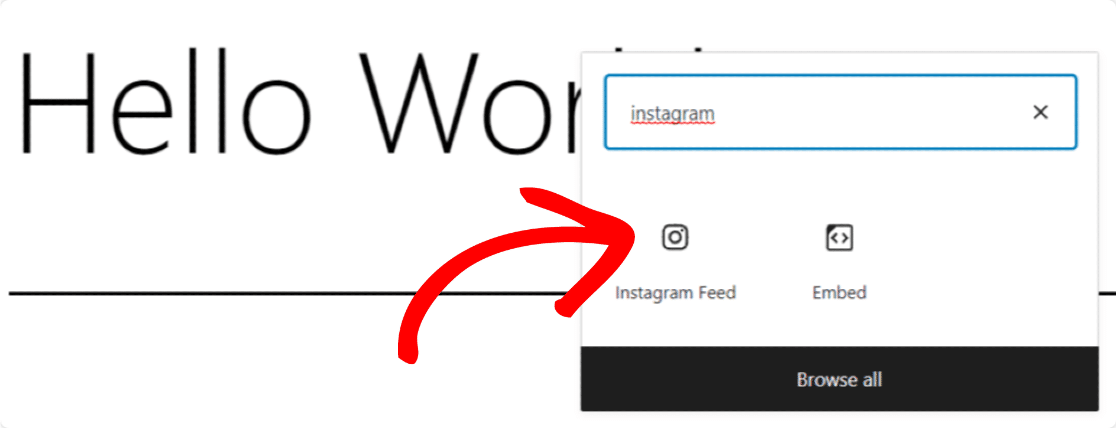
Assim que adicionar o bloco, o seu feed aparecerá na sua página.
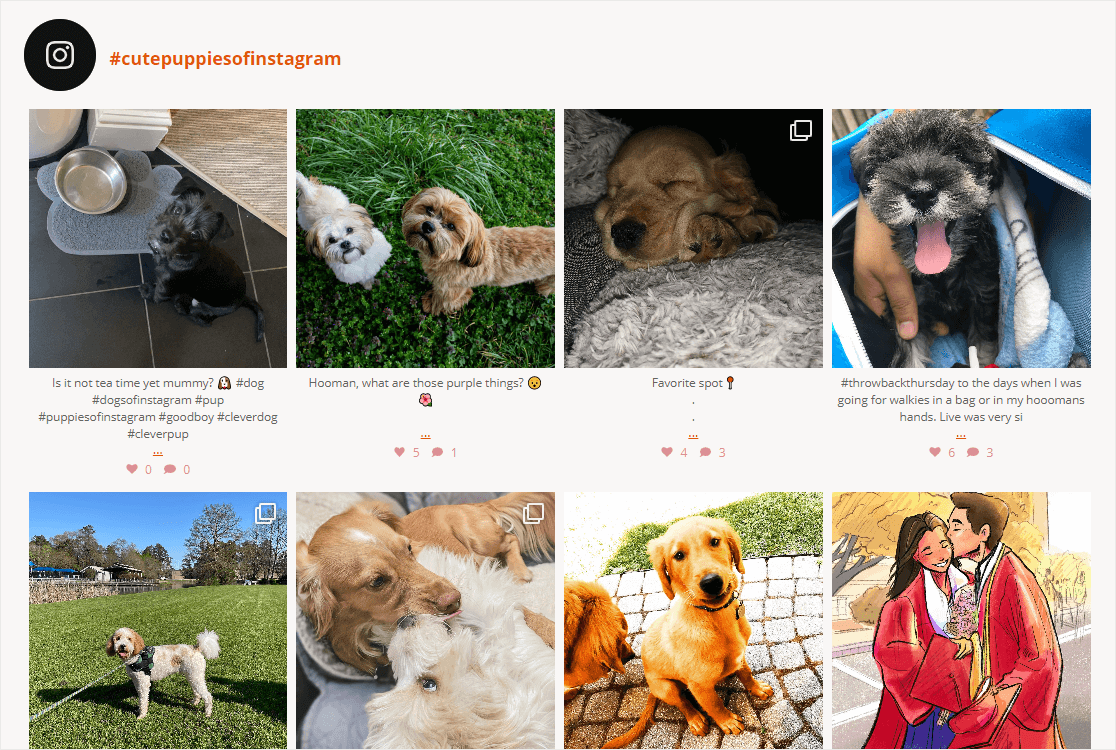
Publique a página e desfrute do feed em direto do Instagram no seu sítio Web WordPress E já está! É assim que é fácil incorporar um feed do Instagram no seu site WordPress em apenas 5 passos simples.
FAQs - Como incorporar o feed do Instagram no WordPress
Incorporar um feed do Instagram no WordPress é um tópico de interesse popular entre os nossos leitores. Aqui estão as respostas a algumas perguntas comuns sobre o assunto:
Como é que adiciono o feed do Instagram ao WordPress sem iniciar sessão?
Para adicionar um feed do Instagram ao WordPress sem iniciar sessão, pode utilizar plug-ins como o Smash Balloon.
Estes plug-ins permitem-lhe apresentar publicações públicas do Instagram sem exigir as credenciais da sua conta.
Basta instalar o plugin, configurar o feed utilizando hashtags públicas ou IDs de utilizador e incorporá-lo no seu sítio.
Como posso adicionar um controlo deslizante do Instagram ao WordPress?
Pode adicionar um controlo deslizante do Instagram ao WordPress utilizando plugins como o 10Web Social Photo Feed ou o Smash Balloon. Estes plugins permitem-lhe criar um slider personalizável a partir das suas publicações do Instagram.
Uma vez instalado, defina o formato de apresentação para "slider", ajuste as definições e utilize um shortcode para incorporar o slider na sua página ou widget.
Como é que adiciono um botão do Instagram ao WordPress?
Para adicionar um botão do Instagram ao WordPress, utilize um editor de blocos ou um widget. Insira um bloco de botões ou um widget e ligue-o ao seu perfil do Instagram.
Também pode utilizar plug-ins de redes sociais como o Social Icons Widget para obter um botão do Instagram com um estilo profissional que combine com o design do seu sítio.
A seguir, veja exemplos impressionantes de conteúdos gerados pelo utilizador
Depois de apresentar o feed do Instagram, poderá estar interessado em verificar os exemplos de conteúdos gerados pelos utilizadores que pode apresentar no seu sítio Web para poupar tempo e fazer crescer o seu negócio.
Além disso, se adicionou formulários de contacto ao seu sítio Web, deve consultar esta publicação para impedir o spam de formulários de contacto no WordPress.
Adicione o NPS ao seu formulário do Wordpress agora
Pronto para criar o seu formulário? Comece hoje mesmo com o plugin de criação de formulários mais fácil do WordPress. O WPForms Pro inclui muitos modelos gratuitos e oferece uma garantia de reembolso de 14 dias.
Se este artigo o ajudou, siga-nos no Facebook e no Twitter para mais tutoriais e guias gratuitos do WordPress.